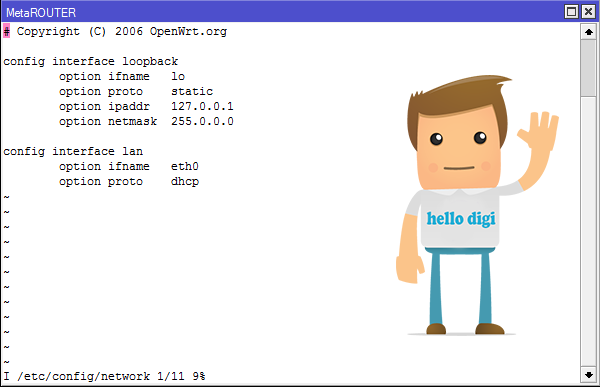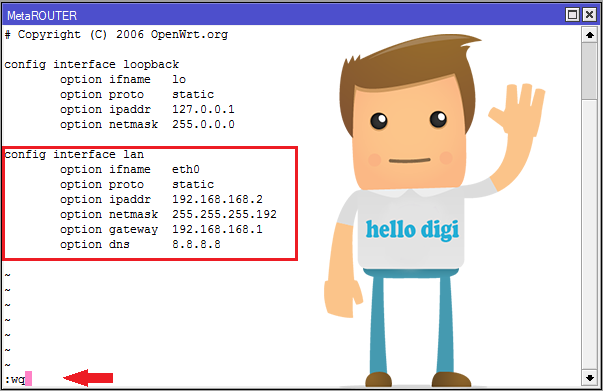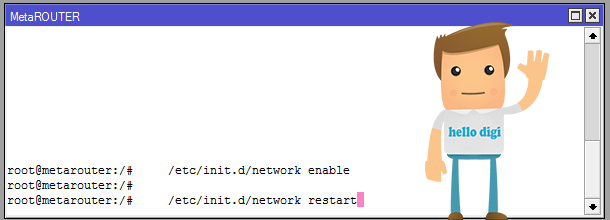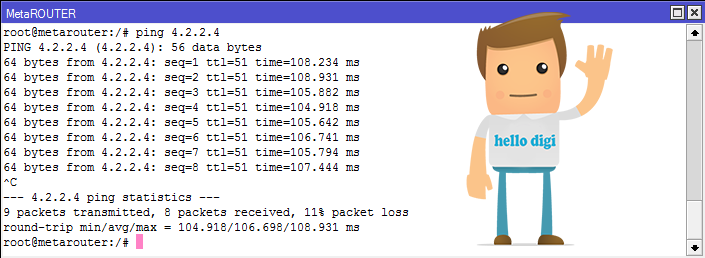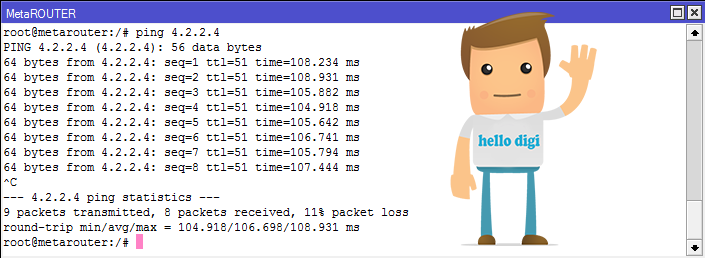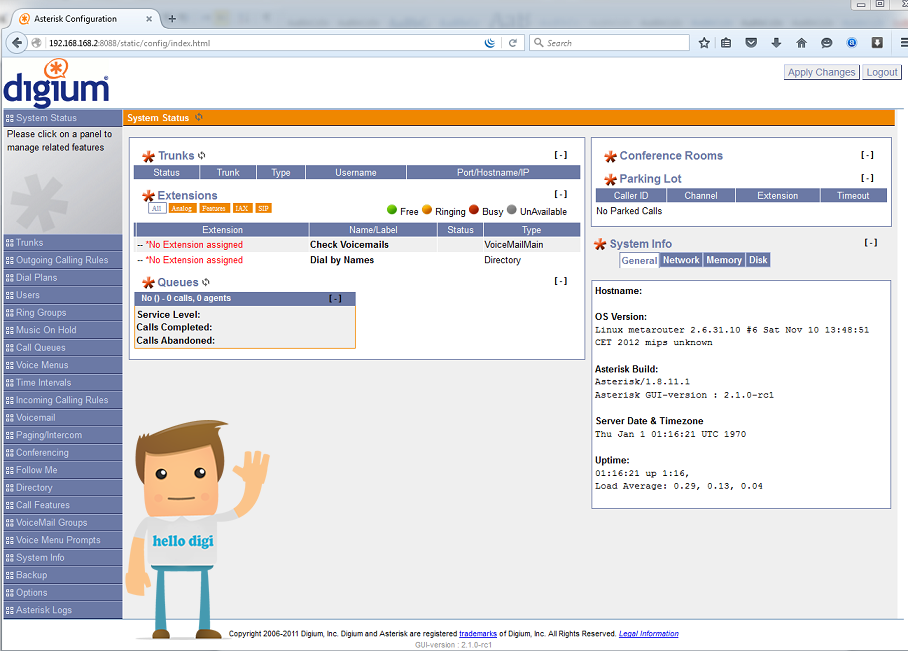در این مقاله قصد داریم از طریق قابلیت مجازی سازی بر روی روتربرد میکروتیک، اقدام به نصب استریسک نماییم اما در ابتدا به دو پرسش پاسخ دهیم.
- میکروتیک چیست؟
- استریسک چیست؟
-
شرکت میکروتیک در سال 1995 در اروپای شرقی توسط دو دانشجو MIT آمریکا تاسیس شد اولین محصول این شرکت سیستم عامل MikroTik RouterOS بود که یک سیستم عامل بر پایه لینوکس است. یکی از اهداف این شرکت ارائه تجهیزاتی هم رده تجهیزات سیسکو با قیمتی بسیار پایین تر بود.
بطور کلی از میکروتیک می توان در موارد زیر استفاده کرد:– Routing
– Firewall
– DHCP Server
– NAT
– Proxy Server
– Radius , User Management
– Wireless
– Load Balancing
– VPN
– MPLS
– Quality of Service
– و صدها مورد دیگر …
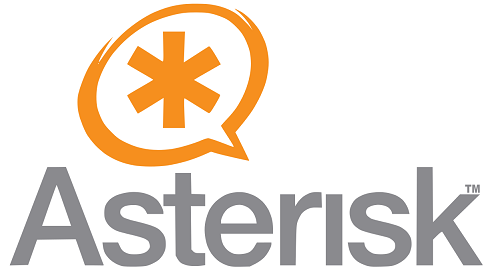
ستریسک یک نرم افزار Open Source جهت یکپارچه سازی روشهای ارتباطی (Unified Communications) است که در سال ۱۹۹۹ توسط مارک اسپنسر مدیر عامل شرکت دیجیوم در قالب GNU/GPL پایه گذاری شده است. استریسک بر پایه زبان برنامه نویسی C بنا شده و بر روی سیستم عاملهای گوناگونی نظیر,Linux NetBSD, OpenBSD, FreeBSD Solaris بارگذاری می شود. علاوه بر این, نسخه هایی از استریسک نیز دیده شده اند که بر روی پلتفرم ویندوز قابل نصب و راه اندازی هستند. استریسک گامی است در جهت عمومیت بخشیدن به روشهای گوناگون ارتباطی مبتنی بر شبکه های کامپیوتری و محیطی برای ارتباطات تلفنی, تصویری و کاربریهای مرتبطی نظیر IM, Call/Contact Centre و… امروزه بیش از یک میلیون سیستم در بیش از صد و هفتاد کشور دنیا بر پایه ی استریسک موجود است.
قابلیت های سیستم تلفنی یا مرکز تماس استریسک :
- تماس اینترنتی بدون نیاز به خطوط مخابراتی
- ساخت داخلی به تعداد دلخواه
- مدیریت تماس های ورودی و خروجی
- صندوق صوتی
- منشی کاملا دیجیتال و اتوماتیک
- صف انتظار
- و صدها مورد دیگر …
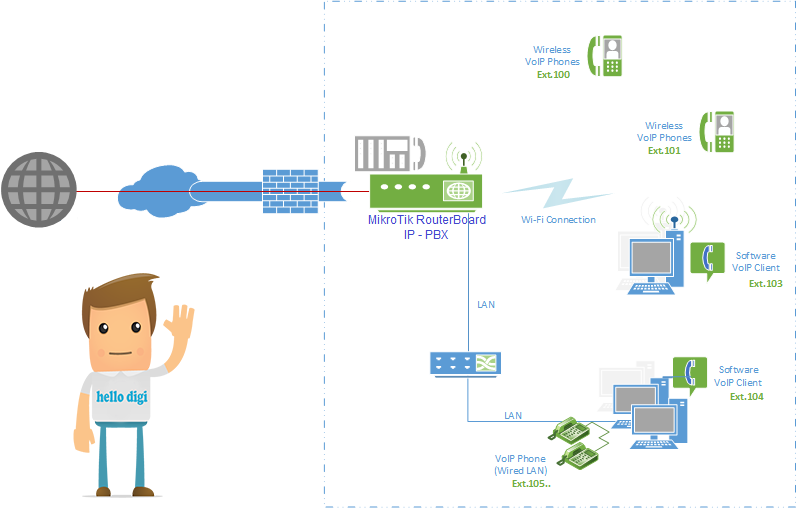
یکروتیک دارای دو اجرای مختلف در حوزه مجازی سازی است. این دو اجرا عبارتند از:
- KVM
- MetaRouter
KVM مخفف Kernel-based Virtual Machine می باشد که یک زیرساخت مجازی سازی برای کرنل لینوکس است و نیازمند آن است که سخت افزار شما از مجازی سازی پشتیبانی کند. در واقع پردازنده شما باید Intel-VT یا AMD-V باشد. توجه داشته باشید که KVM فقط در معماری x86 سیستم عامل RouterOS در دسترس است. با استفاده از این قابلیت می توانید ماشین های مجازی با سیستم عامل های مختلف ایجاد نمایید و از نظر نوع سیستم عامل محدود نخواهید بود. MetaRouter توسط شرکت میکروتیک به وجود آمد و در حال حاظر از معماری PPC و Mipsbe پشتیبانی می کند. با استفاده از این قابلیت می توانید سیستم عامل RouterOS و OpenWRT را به صورت مجازی نصب کنید. توجه داشته باشید که در این حالت از External Storage Device ها برای ماشین های مجازی نمی توانید استفاده کنید. سیستم عامل OpenWRT یکی از توزیع های لینوکس برای Embedded Device ها می باشد. تمام Component های این سیستم عامل بهینه سازی شده است تا نیاز به RAM و Storage کمی داشته باشد. برای این سیستم عامل بیش از 2000 پکیج نرم افزاری از جمله استریسک ارائه شده است. پس احتمالا کل پروسه را حدس زده اید! در این مقاله قصد داریم برروی یکی از روتربرد های میکروتیک که معماری پردازنده آن mipsbe است، توسط ویژگی MetaRouter به صورت مجازی سیستم عامل OpenWRT را نصب و روی آن استریسک را کانفیگ کنیم.
سناریو زیر را تصور کنید:
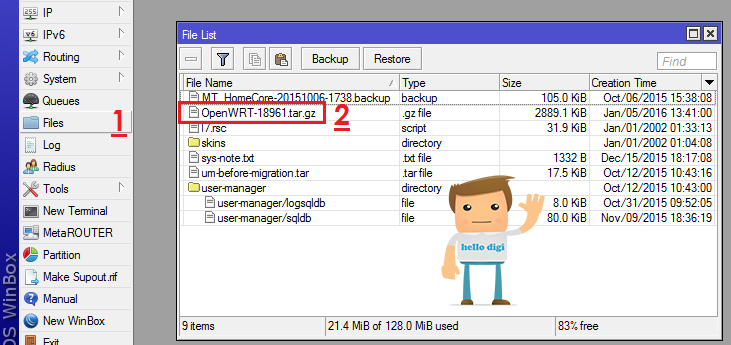
در این سناریو قصد داریم با استفاده از روتربرد RB951 به کاربران Wireless و LAN خود، سرویس تماس تلفنی ارائه دهیم. در ابتدا نگاهی به تنظیمات حال حاضر روتربرد این سناریو خواهیم داشت.
از این لینک اقدام به دانلود OpenWRT مناسب برای این سناریو نموده و سپس در منوی Files قرار دهید.
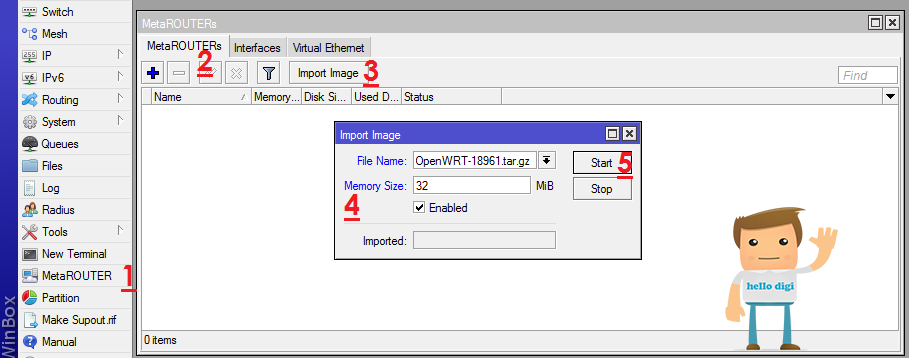
سپس به منوی MetaROUTER رفته و در سربرگ نخست روی Import Image کلیک کرده و مطابق تصویر زیر عمل نمایید. ( توصیه میشود کمتر از 32 مگابایت RAM به این VM اختصاص ندهید )

سپس در سربرگ Interfaces اقدام به افزودن یک اینترفیس مجازی برای این VM می نماییم. می بایست این اینترفیس داخل Bridge ای که برای LAN ما است، قرار گیرد.
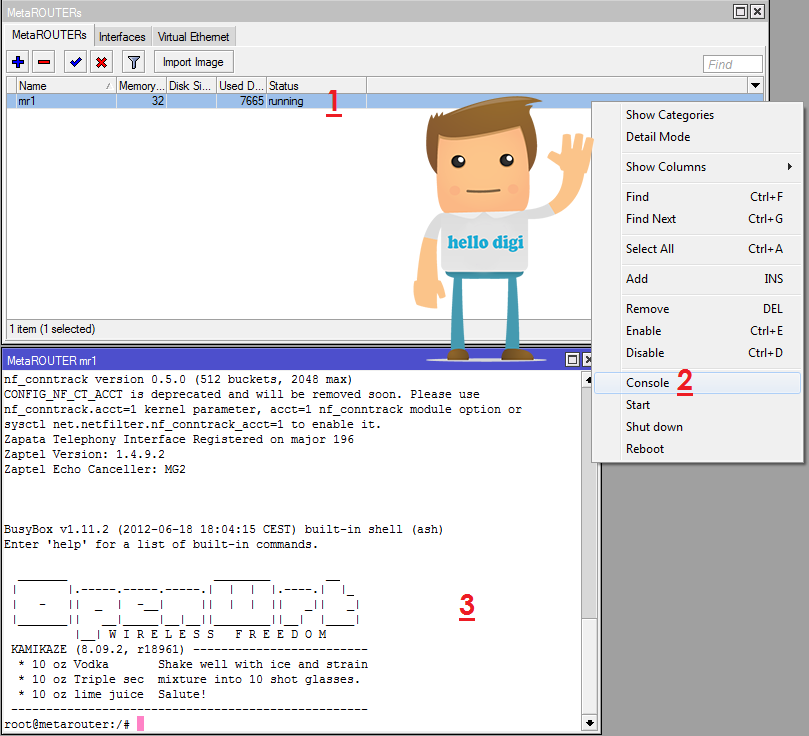
سپس در سربرگ MetaROUTERs روی Instance ایجاد شده راست کلیک کنید و گزینه Console را انتخاب کنید.
با دستور vi /etc/config/network وارد تنظیمات شبکه سیستم عامل OpenWRT شده و به منظور ورود به حالت ویرایشی کلید i را فشار دهید.
قصد داریم آدرس 192.168.168.2 را به این اینترفیس اختصاص دهیم. پس مطابق زیر عمل می کنیم. برای خروج از حالت ویرایشی کلید ESC را فشرده و سپس عبارت :wq را تایپ کرده و اینتر می کنیم.
جهت اعمال تنظیمات نیاز خواهد بود سرویس شبکه را یک بار restart کنیم. همچنین سرویس شبکه را می بایست Enable کنید. پس از دستورات زیر استفاده می کنیم.
/etc/init.d/network enable
/etc/init.d/network restart
هم اکنون می بایست این ماشین مجازی به اینترنت ارتباط داشته باشد.
سپس با دستور opkg update اقدام به بروزرسانی پکیج های OpenWRT می نماییم. توجه داشته باشید که می بایست به اینترنت متصل باشید.
اکنون از طریق دستور opkg install asterisk18 asterisk18-codec-alaw asterisk18-chan-iax2 asterisk-gui اقدام به نصب استریسک نمایید.
بعد از اتمام نصب، از طریق دستورات زیر، سرویس استریسک را فعال و Start کنید.
/etc/init.d/asterisk enable
/etc/init.d/asterisk start
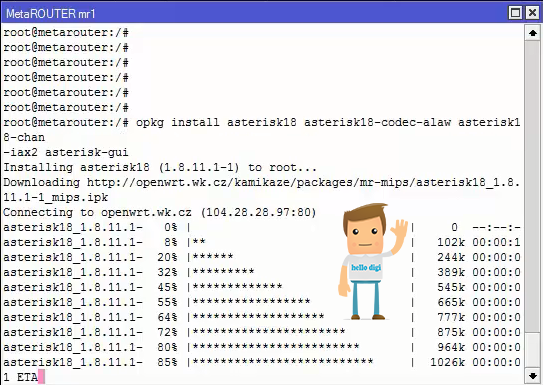
اکنون استریسک نصب شده روی پورت 8088 آی پی OpenWRT باز خواهد شد.
http://IPofMetaRouter:8088
Default Username & Password:
Username = admin
Password = ast-owrt
در نهایت بعد از لاگین کردن، با پنل زیر مواجه خواهید شد که از طریق آن می توانید اقدام به ایجاد Extension ها و… نمایید.
فایل های مورد نیاز:
– OpenWRT